

Heutzutage genießen immer mehr Menschen das Streamen von Musik über Tidal. Tidal bietet derzeit jedoch keinen Offline-Modus auf Mac-Computern an. Mit anderen Worten, Tidal-Abonnenten müssen sich mit dem Internet verbinden, um ihre Lieblingsmusik zu hören.
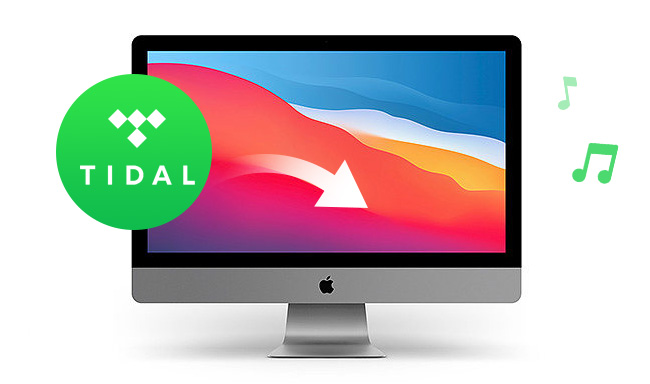
Glücklicherweise gibt es immer noch eine Problemumgehung, die Ihnen hilft, Tidal-Titel für das Offline-Streaming auf Ihren Mac herunterzuladen - verwenden Sie ein Drittanbieter-Tool NoteBurner Tidal Music Converter, das Tidal-Musiktitel als lokale Audiodateien herunterladen kann. Nach dem Herunterladen benötigen Sie nicht einmal eine Tidal-Desktop-App, um Ihre gesammelten Playlists ohne Internet zu genießen.
Da es in der Tidal-Desktop-App keinen Offline-Modus gibt, benötigen Sie ein zusätzliches Tool zum Extrahieren von Offline-Musiktiteln aus dem Tidal-Dienst. Suchen Sie auf Google nach Tidal Music Converter und Sie erhalten mehrere Ergebnisse. Wir könnten sie in zwei Typen zusammenfassen, einer läuft mit dem Tidal-Webplayer, während ein anderer mit der Tidal-App funktioniert. Typischerweise werden sie von Tidabie Tidal Music Converter und NoteBurner Tidal Music Converter repräsentiert.
Einerseits verfügt Tidabie Tidal Music Converter über einen integrierten Tidal-Webplayer. Sie können Ihre gewünschten Tidal-Alben/Künstler/Playlists direkt im Tidabie-Programm suchen, hinzufügen und herunterladen. NoteBurner Tidal Music Converter hingegen unterstützt das einfache Ziehen und Ablegen von Wiedergabelisten aus der Tidal-App, um sie zu analysieren und zu konvertieren. Obwohl beide Tidal-Musikkonverter einfach zu bedienen sind, gibt es einen großen Unterschied in der Ausgabequalität.
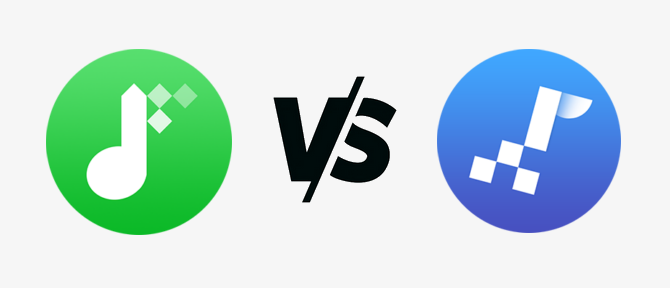
Technisch basiert die Ausgabequalität aller Tidal Music Converter auf der ursprünglichen Audioquelle. Mit dem Tidal-Webplayer kann Tidabie also nur Tidal-Songs in HiFi-Qualität herunterladen. Während NoteBurner Tidal Music Converter, der mit der Tidal-App funktioniert, ermöglicht die Beibehaltung aller Ebenen der Tidal-Musikqualität, einschließlich Master-Qualität (MQA), Dolby Atmos, Sony 360 Reality Audio und HiFi.
Abgesehen davon zeichnet sich NoteBurner Music Converter durch weitere Vorteile aus: bietet eine kostenlose Toolbox mit „Formatkonverter“ und „ID3-Tags-Editor“, unterstützt bis zu 46 Sprachen und so weiter. Kurz gesagt, NoteBurner Tidal Music Downloader sollte die bessere Wahl sein, um Tidal-Songs auf das MacBook zu exportieren und offline abzuspielen.
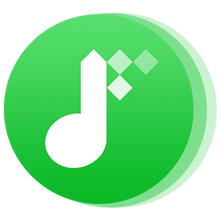
NoteBurner Tidal Music Converter ist ein professioneller Audiorecorder speziell für Hörer von Tidal Free, Tidal HiFi & HiFi Plus. Es ermöglicht das verlustfreie Herunterladen und Konvertieren von Tidal-Musik in die Formate MP3, AAC, FLAC, WAV, AIFF und ALAC, wobei ID3-Tags beibehalten werden. Derzeit ist es perfekt kompatibel mit macOS 11 - Tahoe 26 und Windows 11/10/8/7. Laden Sie diesen besten Tidal Music Converter jetzt auf Ihren Computer herunter!
Laden Sie einfach NoteBurner Tidal Music Converter herunter und installieren Sie ihn auf Ihrem Mac-Computer. Öffnen Sie es und die Tidal-Desktop-App wird ebenfalls gestartet.
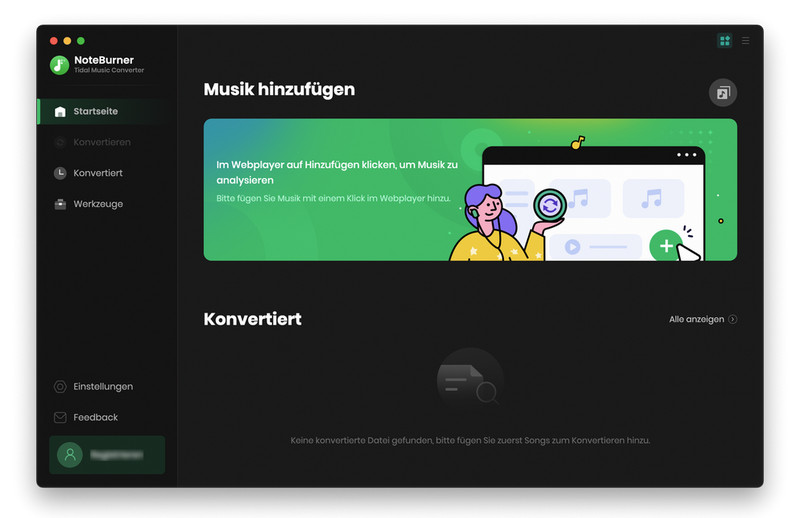
Jetzt können Sie den Tidal-Song, die Wiedergabeliste oder das Album einfach per Drag & Drop aus der Tidal-App in NoteBurner ziehen. Oder Sie können auch den Tidal-Musiklink kopieren und zum Hinzufügen in NoteBurner einfügen. Wählen Sie dann die Tidal-Musiktitel aus, die Sie offline herunterladen möchten, und klicken Sie auf „OK“.
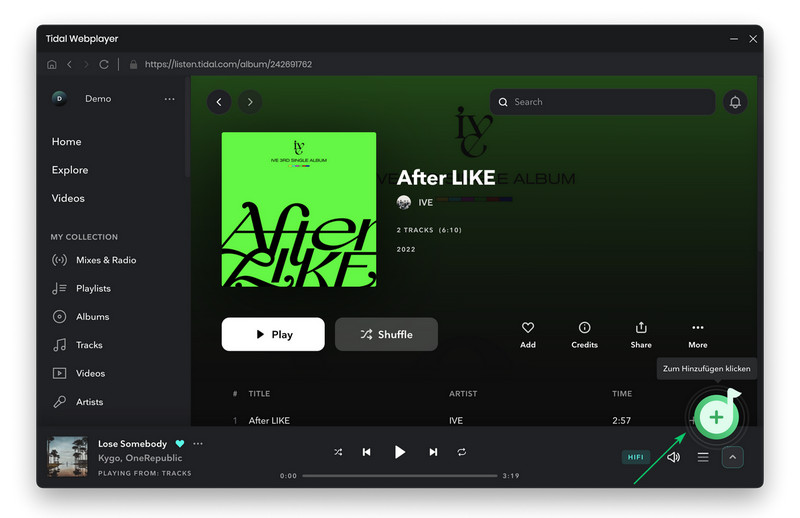
Gehen Sie direkt zum Fenster „Einstellungen“, indem Sie oben rechts auf das Zahnradsymbol klicken. Hier können Sie den Konvertierungsmodus, das Ausgabeformat, die Ausgabequalität, den Ausgabepfad usw. auswählen.
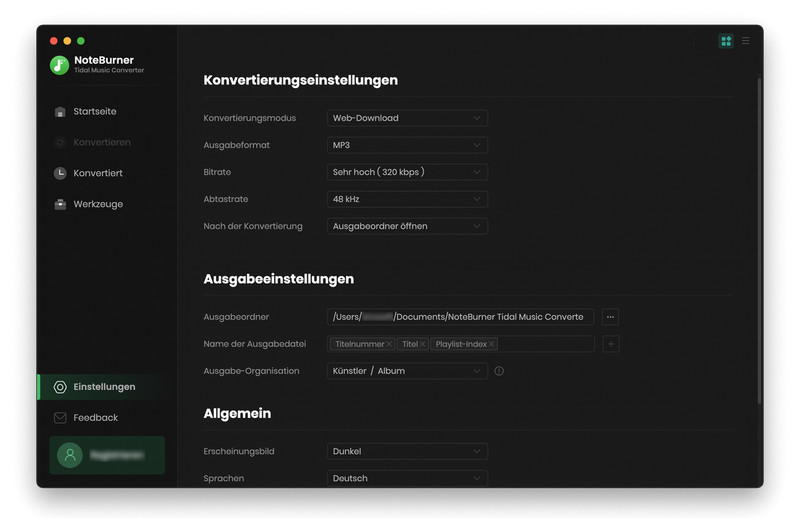
Tipps: Wählen Sie im Abschnitt „Ausgabeeinstellungen“ den Ausgabedateinamen „Playlist-Index“ und die Ausgabeorganisation „Keine“ aus. Dadurch wird dieselbe Musikreihenfolge wie in der ursprünglichen Tidal-Playlist beibehalten.
Nachdem Sie die Einstellungen von NoteBurner angepasst haben, klicken Sie auf die Schaltfläche „Konvertieren“, um diese Tidal-Musiktitel auf Ihr lokales Mac-Laufwerk herunterzuladen. Ihre Tidal-Wiedergabelisten werden ohne Qualitätsverlust gespeichert.
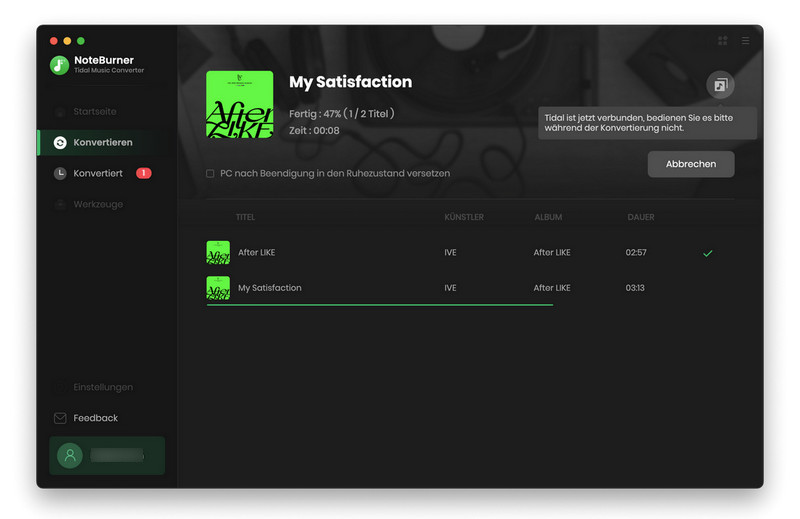
Nach der Konvertierung können Sie direkt zu dem Ausgabepfad gehen, den Sie in Schritt 3 festgelegt haben, und die Tidal-Downloads herausfinden. Oder Sie können auch zur Registerkarte „Konvertiert“ gehen, den Mauszeiger über den Musikverlauf bewegen und dann auf das kleine „Ordner“-Symbol klicken, um die heruntergeladenenTidal-Musikdateien auf dem Mac abzurufen.
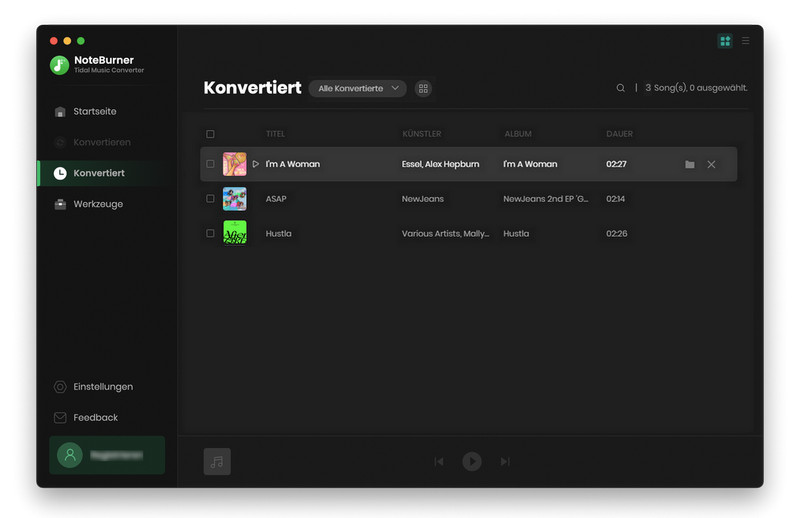
Die Benutzeroberfläche von NoteBurner kann sich aufgrund von Upgrades ändern. Besuchen Sie das neueste Tutorial des Programms >>
Kurz gesagt, Tidal bietet die Desktop-App auf Mac- oder Windows-Computern, bietet jedoch keinen Offline-Modus auf dem Desktop-Client. In diesem Fall müssen Sie eine stabile Internetverbindung sicherstellen, um Tidal HiFi- oder MQA-Songs reibungslos auf dem Computer zu streamen.
Aber die gute Nachricht ist, dass NoteBurner einen hervorragenden Tidal Music Converter entwickelt, der allen Zuhörern hilft, Songs von Tidal auf Mac oder Windows-Computer herunterzuladen. Mit solch einem leistungsstarken Tool können Sie ganz einfach MP3-, FLAC-, ALAC- oder andere reguläre Audioformatdateien aus dem Tidal-Dienst extrahieren, während Sie gleichzeitig die 100% Originaltonqualität (bis zur MQA-Qualität) beibehalten. Probieren Sie es also mal aus!
Hinweis: Die Testversion von NoteBurner Tidal Music Converter unterstützt die Konvertierung der ersten Minute jeder Audiodatei für Probetests. Sie können die Vollversion erwerben, um diese Einschränkung aufzuheben.
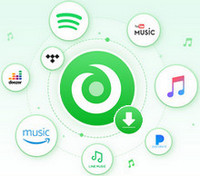
Ein All-in-One-Tool, mit dem Sie Songs/Alben/Playlists von mehreren Streaming-Musikplattformen herunterladen können, darunter Spotify, Amazon Music, Apple Music, Tidal, YouTube Music, Deezer, Pandora Music und Line Music. Heruntergeladene Songs können ohne Einschränkungen offline auf jedem Gerät abgespielt werden. Mehr erfahren >>
 Was kommt als nächstes? Laden Sie Tidal Music Converter jetzt herunter!
Was kommt als nächstes? Laden Sie Tidal Music Converter jetzt herunter!
Tidal-Musik mit bis zu 5x Geschwindigkeit in MP3-, AAC-, WAV-, AIFF-, FLAC- oder ALAC umwandeln.

Songs von Amazon Music ohne Qualitätsverlust in HD-Klangqualität aufnehmen.

Songs von YouTube Music mit 10x Geschwindigkeit in MP3-, AAC-, WAV-, AIFF-, FLAC- oder ALAC konvertieren.

Deezer-Musik als MP3, AAC, WAV, FLAC, AIFF und ALAC mit Originalqualität herunterladen.

Songs, Playlist oder Podcasts von Spotify in MP3, AAC, WAV, FLAC, AIFF und ALAC konvertieren.

Apple Music, iTunes M4P Music oder Audiobook in MP3, AAC, WAV, FLAC, AIFF und ALAC konvertieren.
AA/AAX-Hörbücher in M4A/M4B/MP3 konvertieren. Kapitel und ID3-Tags behalten.